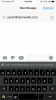Attēla kredīts: Jupiterimages/Pixland/Getty Images
Attēlus un nelielas brošūras var piegādāt kompaktā, grūti salasāmā lappusē. Lietotāji var skenēt vai pārvērst šos dokumentus PDF failā, lai lapas varētu palielināt ekrānā ērtākai lasīšanai. Drukājot PDF, lietotāji var izmantot drukāšanas iespējas, lai digitāli palielinātu kompaktu lapu, lai tā atbilstu burta izmēra lapai (vai lielākai). PC un Mac datoru printeru izvēlnēs ir iekļautas attiecīgi opcijas "Properties" un "Page Setup", lai lietotāji varētu kontrolēt savas izdrukas.
1. darbība
Atveriet PDF failu PDF lasītājā vai lietojumprogrammā, piemēram, Adobe Acrobat Reader (Windows) vai Priekšskatījumā (Mac).
Dienas video
2. darbība
Augšējā izvēlņu joslā sadaļā "Fails" atlasiet "Drukāt".
3. darbība
Sarakstā atlasiet mērķa printeri (parasti nolaižamajā izvēlnē vai direktorijā).
4. darbība
Noklikšķiniet uz pogas "Properties" (Windows) vai "Page Setup" (Mac). Piezīme: dažas programmas, piemēram, priekšskatījums operētājsistēmā Mac, galvenajā izvēlnē Drukāt parāda sadaļu Rekvizīti.
5. darbība
Atlasiet vēlamo lapas mērogošanu procentos vai noklikšķiniet uz opcijas Fit to Printer (Ietilpināt printerī) vai Fit to Page (atkarībā no lietojumprogrammas un printera draivera). Ja ir pieejama opcija "Centrēt un mērogot, lai ietilpinātu multividi" (piemēram, Acrobat Standard), atlasiet šo opciju automātiskai izmēru maiņai.
6. darbība
Pārskatiet sīktēla attēlu priekšskatījuma logā, lai redzētu PDF lapu, kas ir palielināta, lai tā atbilstu lapai.
7. darbība
Noklikšķiniet uz pogas "Drukāt".
Padoms
Apsveriet iespēju mainīt lapas orientāciju no portreta uz ainavu (iestatījumā Lapas iestatīšana vai Rekvizīti), lai tā labāk atbilstu palielinājumam.
Brīdinājums
Sākotnējā programma, kas izveidoja PDF failu, var iegult noteiktu izšķirtspēju, tāpēc, palielinoties, attēls var izskatīties izplūdis. Skenētās lapas, kas saglabātas PDF formātā, parasti izdrukas ar zemāku izšķirtspēju (piemēram, kopētāja iekārta), jo oriģinālais dokuments bija mazs.